I den här handledningen kommer vi att utforska fyllningsmetoderna i Adobe After Effects ingående. Du kommer att lära dig hur du kan använda dessa metoder för att kreativt kombinera dina lager med varandra. Målet är att uppnå olika effekter som ger ditt projekt en professionell look. Efter handledningen kommer du att kunna använda fyllningsmetoderna på egen hand för att uppnå imponerande visuella resultat.
Viktigaste insikterna
- Fyllningsmetoder påverkar hur lager interagerar med varandra.
- Det finns olika kategorier av fyllningsmetoder: subtraktiva, additiva och komplexa metoder.
- Att välja rätt fyllningsmetod kan starkt förändra karaktären på din komposition.
- Genom att experimentera med texturer och effekter kan dynamiken i ditt projekt öka avsevärt.
Steg-för-steg-guide
Steg 1: Skapa en ny komposition
Börja med att importera din texturfil från kursmaterialen till After Effects. Skapa sedan en ny komposition genom att klicka på "Ny" och ställ in storleken enligt dina behov. Se till att lägga till en färgyta som grundelement i din komposition.
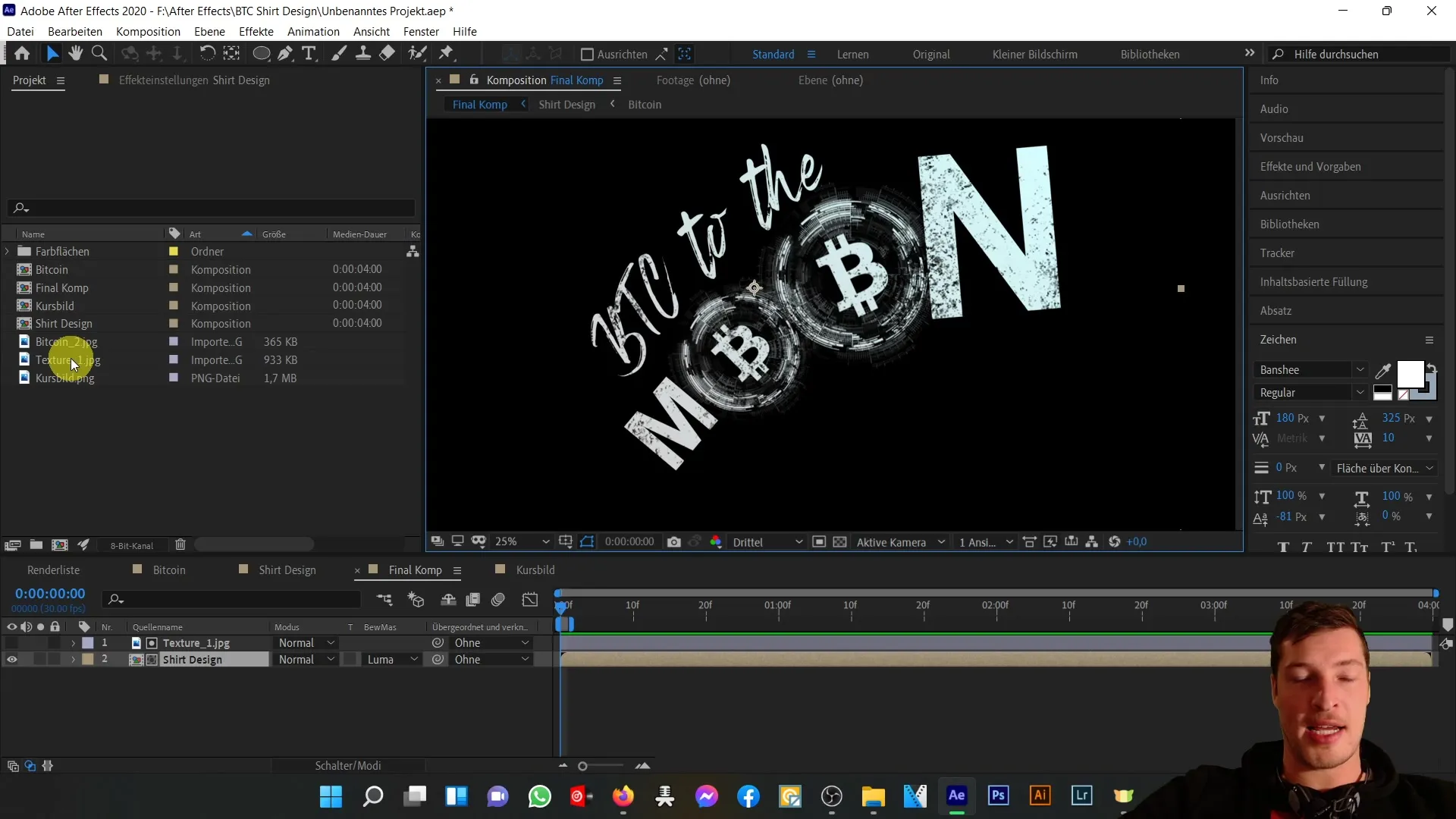
Steg 2: Lägg till en färgyta
Nu lägger vi till en ny färgyta. Gå till "Lager" > "Ny" > "Färgyta" och välj en turkos färg i detta steg. Den här färgytan hjälper dig att visualisera de olika fyllningsmetoderna bättre.
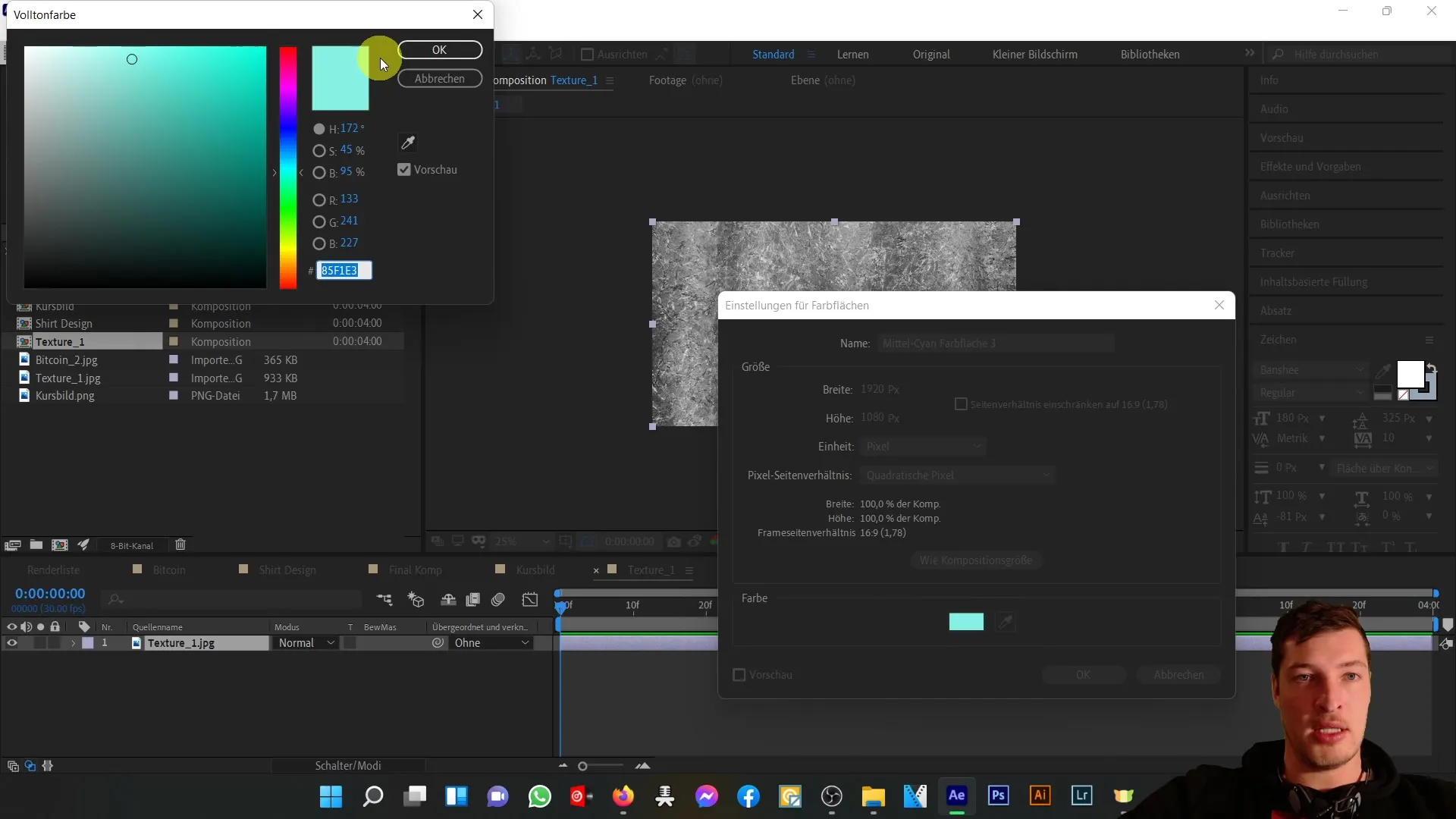
Steg 3: Lär känna fyllningsmetoderna
För närvarande är opaciteten för din färgyta inställd på 100%. För att testa interaktiviteten mellan de överliggande och underliggande lagren, går vi till fyllningsmetodsväljaren. Klicka på den lilla pilen bredvid läget för att se alternativen. Nu har du möjlighet att välja olika fyllningsmetoder.
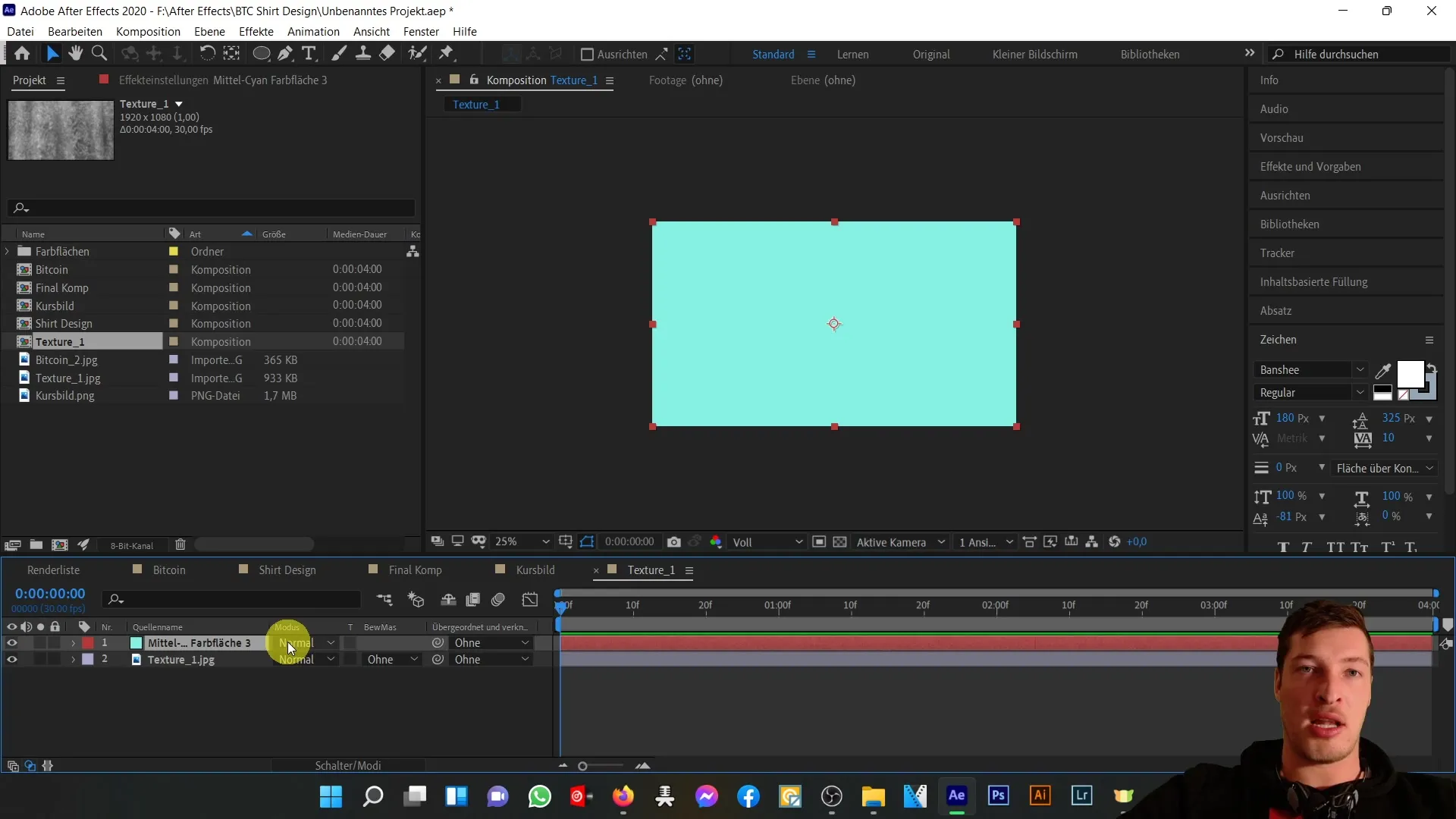
Steg 4: Testa subtraktiva fyllningsmetoder
Börja med fyllningsmetoden "Multiplicera". Du kommer omedelbart att se att färgen på din bild blir mörkare. Detta beror på att subtraktiva fyllningsmetoder ofta skapar en förmörkningseffekt. Observera hur strukturen på din textur behålls under färglagren.

Steg 5: Utforska alternativa fyllningsmetoder
Efter att ha testat de subtraktiva metoderna, prova den additiva metoden "Ljusa upp". Här blir din bild betydligt ljusare, och det visas fler färgade delar på den undre texturlagret. Varje inställning har en unik effekt på den totala kompositionen.
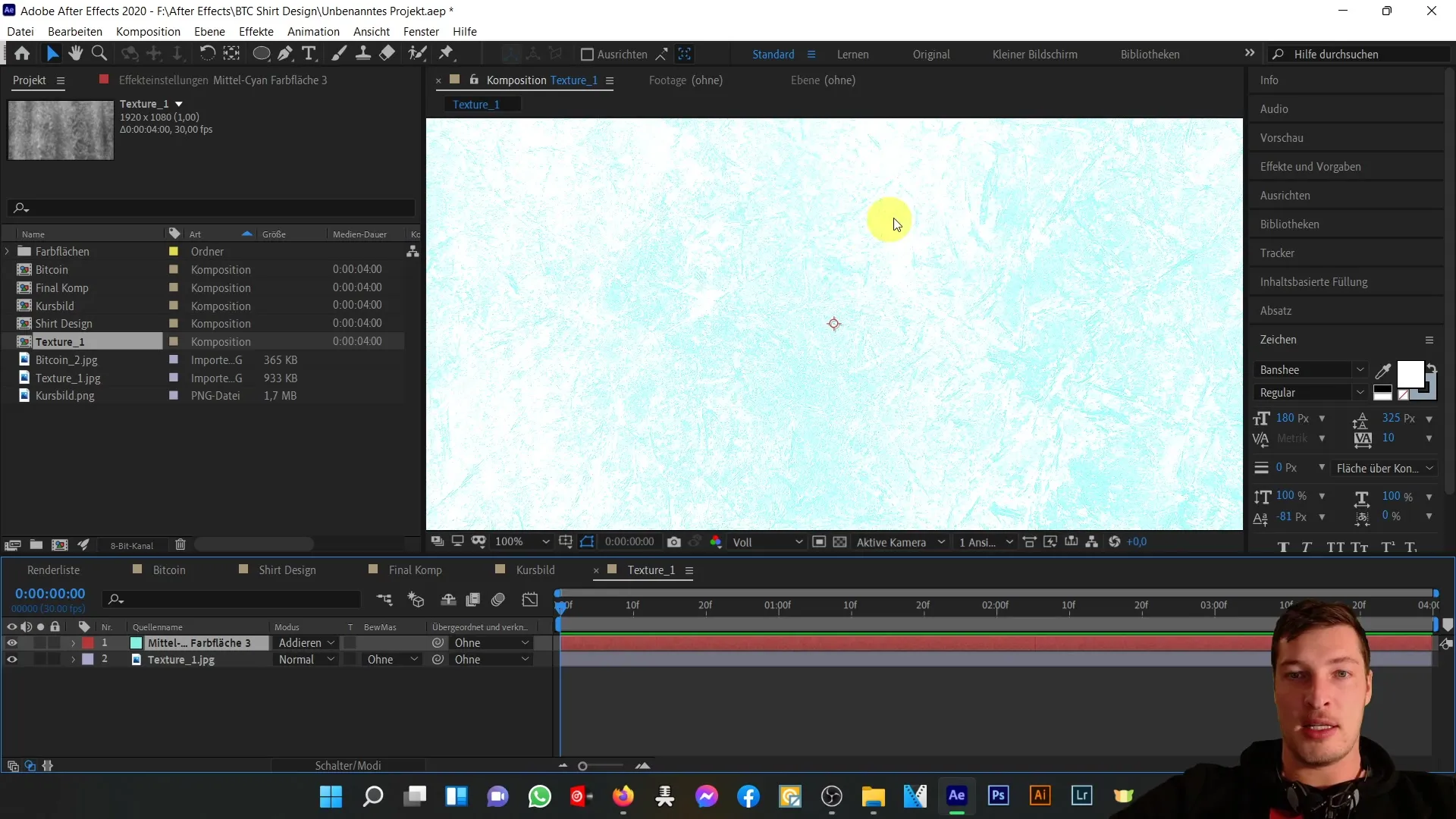
Steg 6: Justera kontrast och ljusstyrka
För att göra din textur mer intressant, lägg till en färgkorrigeringseffekt. Navigera till "Effekter" > "Färgkorrigering" > "Ljusstyrka och kontrast". Här kan du öka kontrasten för att skapa mer struktur och samtidigt minska ljusstyrkan för att uppnå önskad effekt.
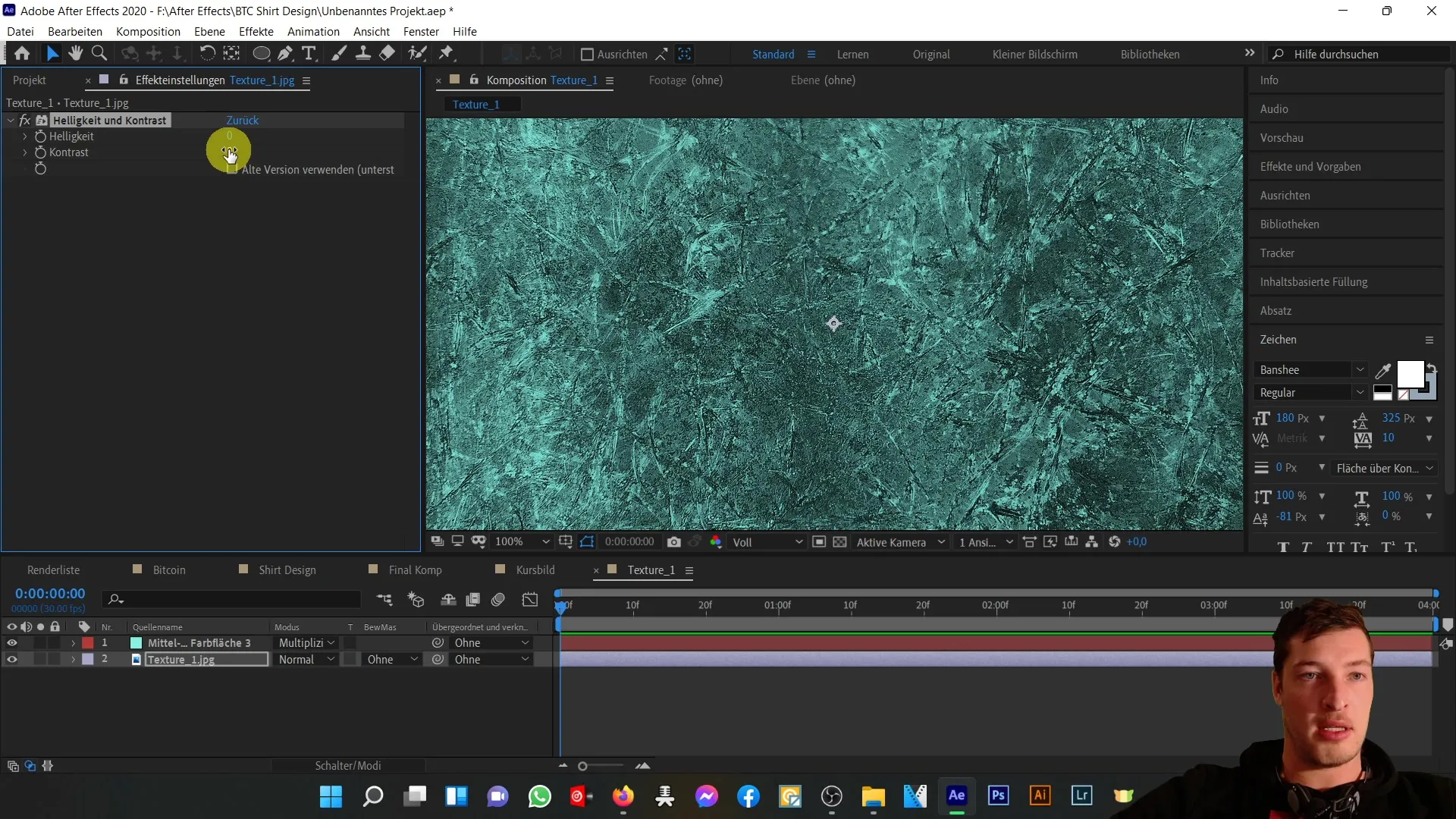
Steg 7: Lägg till text
Nu lägger vi till en text för att ytterligare förbättra din komposition. Välj textverktyget och skriv till exempel "The Wall". Ange typsnittet till Arial fett och centrerar texten horisontellt för att bättre integrera den i compositionen.
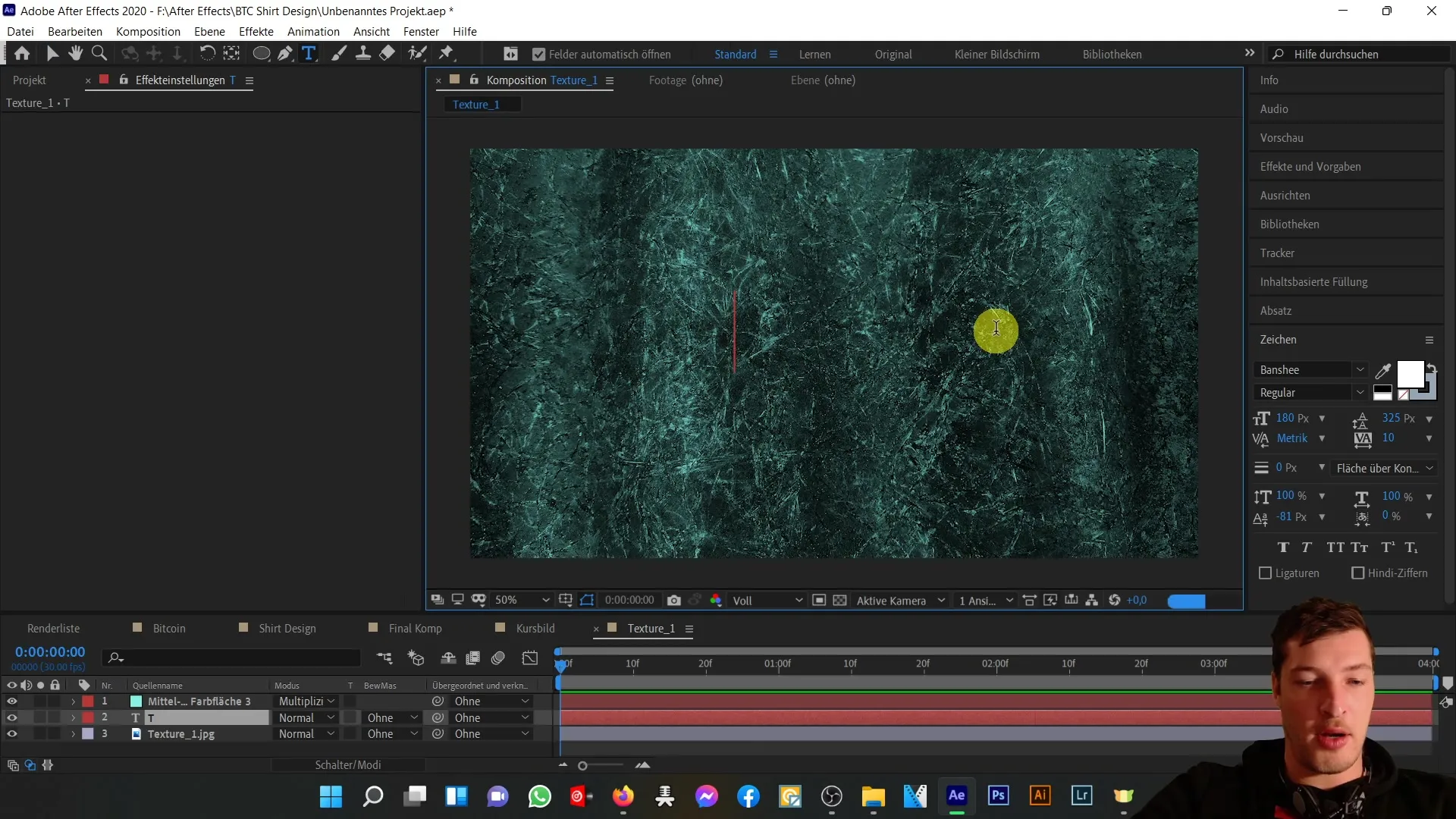
Steg 8: Textur och färginteraktion
För att låta din text interagera med färgytan, flytta färgytan högst upp i lagerlistan. Välj sedan en lockande fyllningsmetod som "Lysande Ljus" för att framhäva textens struktur och samtidigt göra presentationen dynamisk.
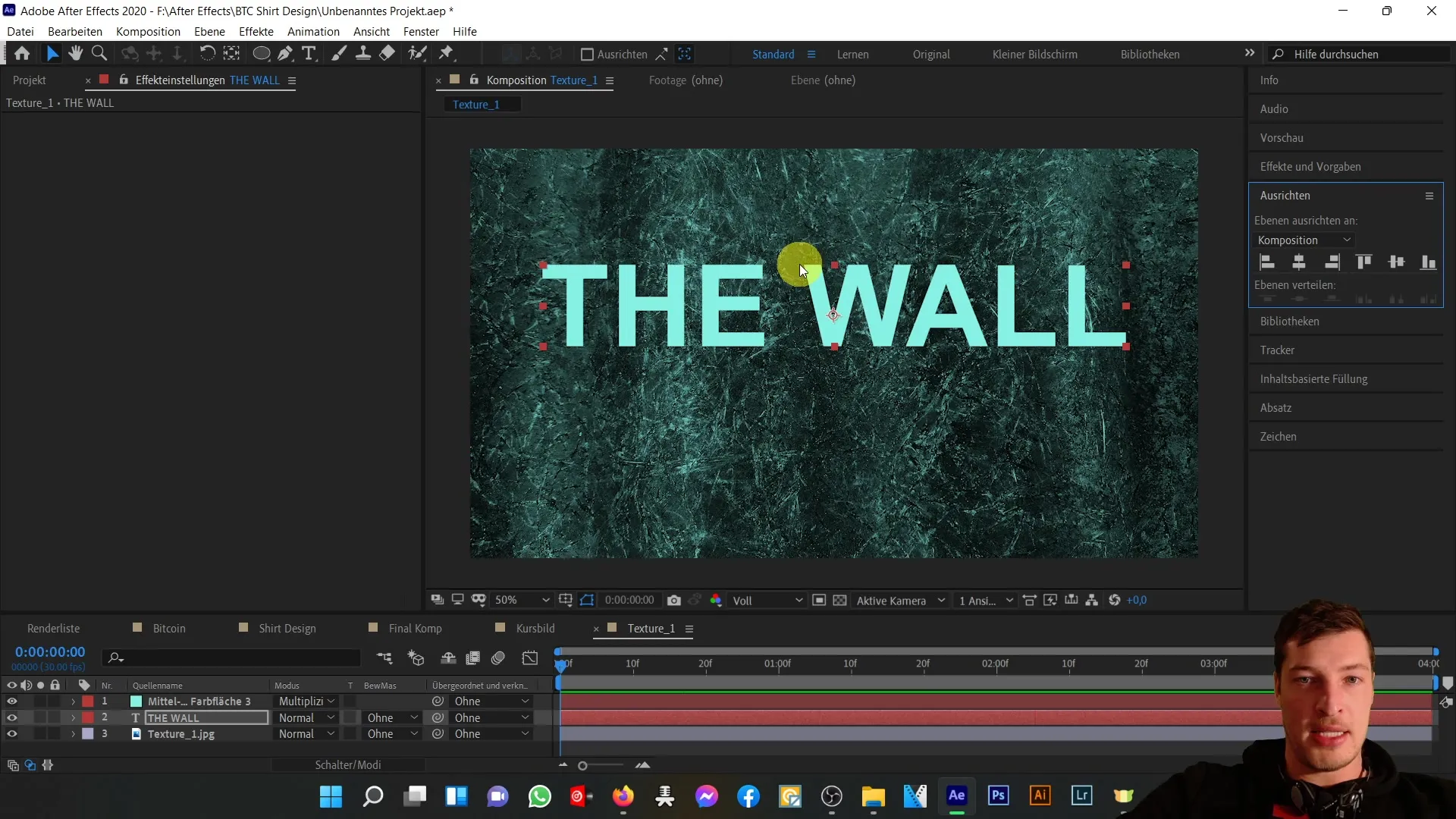
Steg 9: Finjustering
Nu kan du eventuellt göra några finjusteringar för att optimera synligheten av strukturen och den övergripande sammansättningen. Testa olika effekter och inställningar för att få det bästa ut av din design.
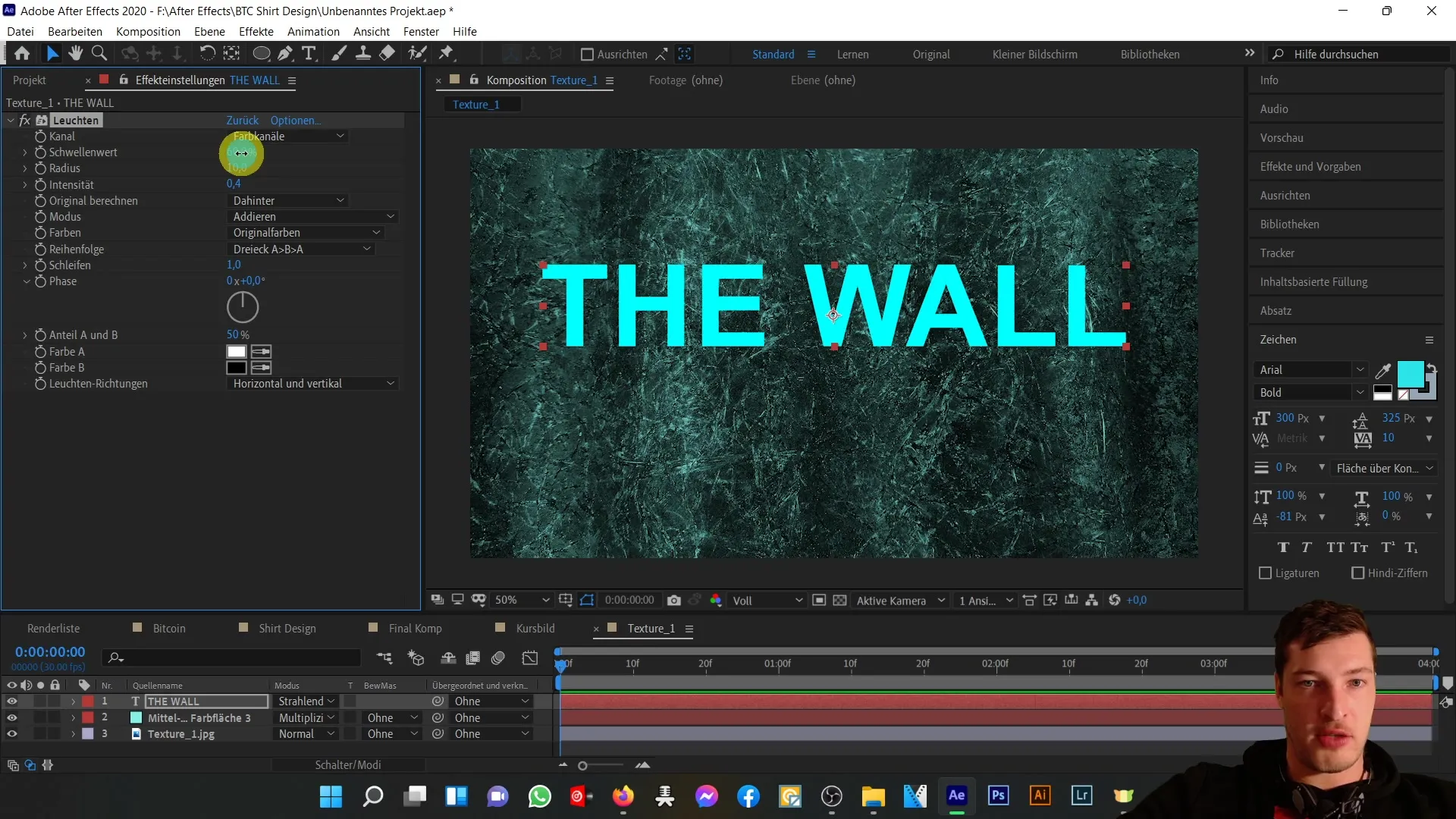
Steg 10: Lägg till vinjett
Om du vill kan du lägga till en vinjett för att ytterligare förbättra sammansättningen. Se till att ta hänsyn till de två bakre kompositionerna. Skapa en underkomposition och använd ellipsverktyget för att skapa vinjetten.
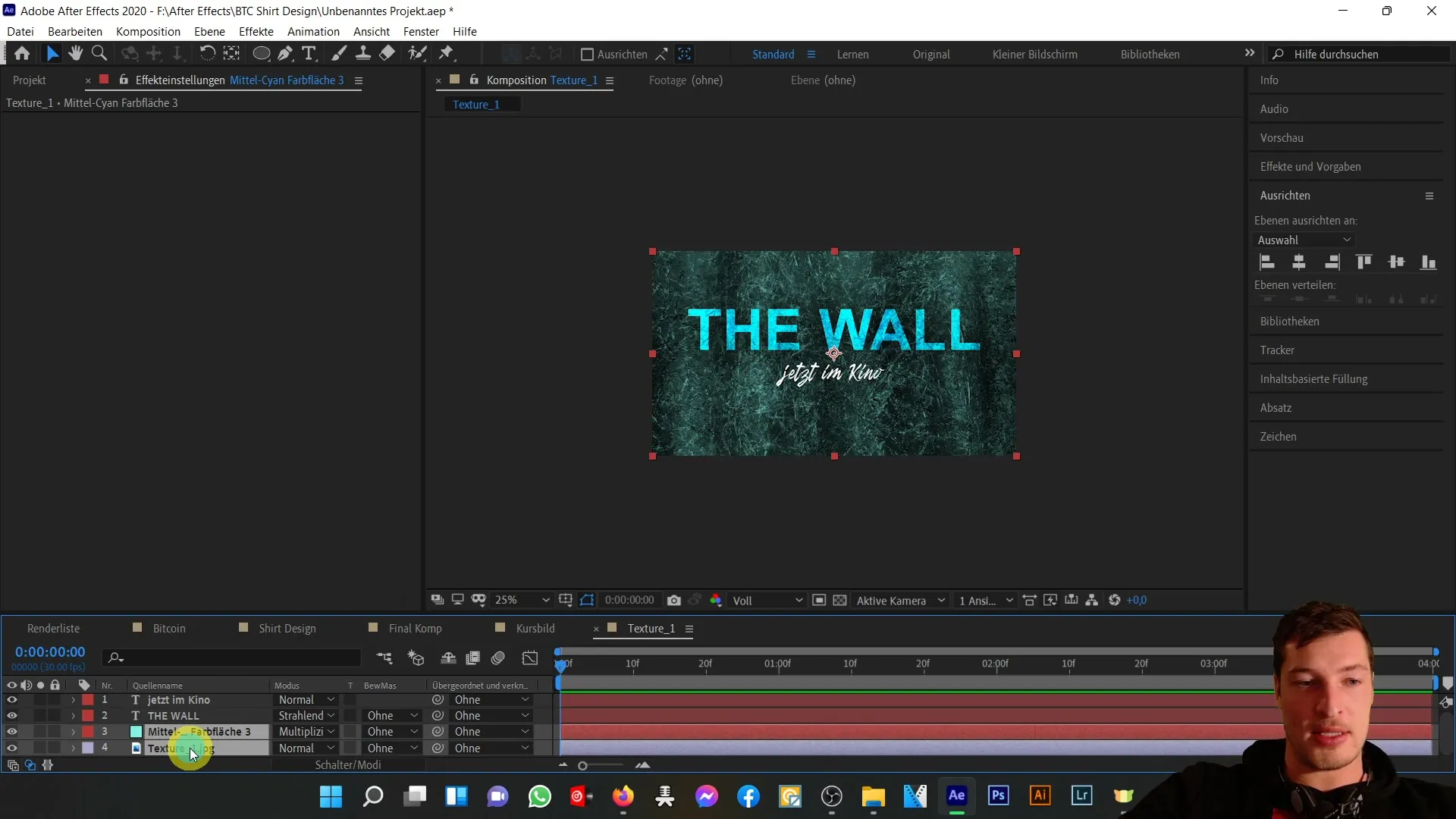
Sammanfattning
Du har nu lärt dig grunderna i fyllningsmetoder i Adobe After Effects. Genom att experimentera med olika fyllningsmetoder och inställningar har du möjlighet att betydligt förbättra och individualisera dina sammansättningar. Använd de inlärda teknikerna för att lyfta dina kreativa projekt till en ny nivå.
Vanliga frågor
Hur väljer jag rätt fyllningsmetod?Beroende på den effekt du vill ha kan du prova olika fyllningsmetoder. Subtraktiva metoder mörkar bilden medan additiva metoder ljusar upp den.
Kan jag använda flera fyllningsmetoder i en sammansättning?Ja, du kan använda flera lager med olika fyllningsmetoder för att skapa komplexa och tilltalande designer.
Hur påverkar texturer fyllningsmetoderna?Texturer bidrar till dynamiken i din sammansättning och kan i kombination med fyllningsmetoderna skapa olika intressanta effekter.


